ps:本次为大家分享的是NovaMind6.05破解版,已将破解补丁集成至软件内部,并且此版本小巧绿色,打开就能够使用,非常我的方便,有需要的小伙伴欢迎前来下载体验。
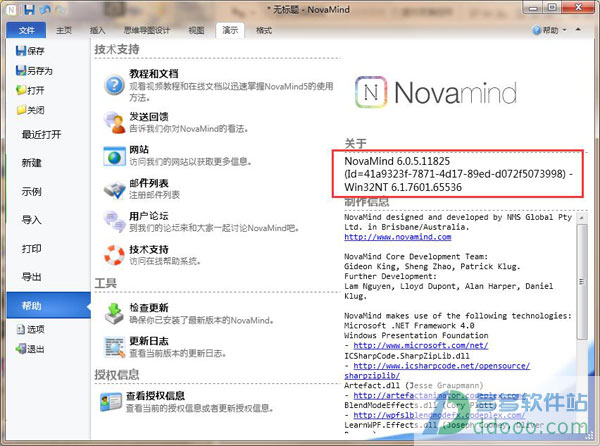
novamind6中文破解版安装使用教程
一、安装教程1、在知识兔下载软件压缩包,解压得:
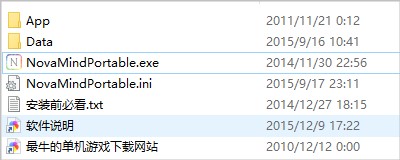
2、双击“NovaMindPortable.exe”打开即可;
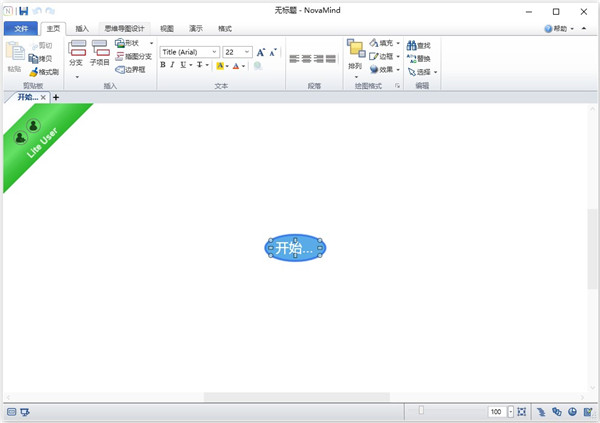
二、如何调取字体颜色
1、打开软件,点击 思维导图设计
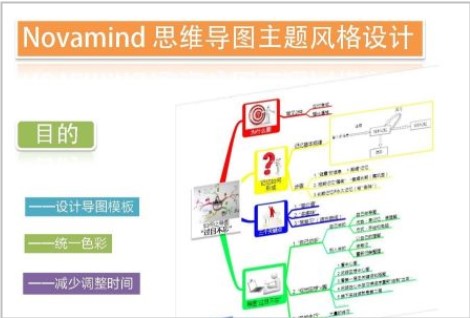
2、点击 主题为彩虹 边的下拉框后点击编辑

3、在主分支上右键 ,点击形状格式
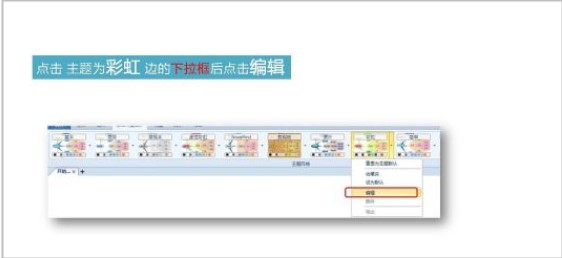
4、颜色设计:
点击色彩模式,选中色彩序列
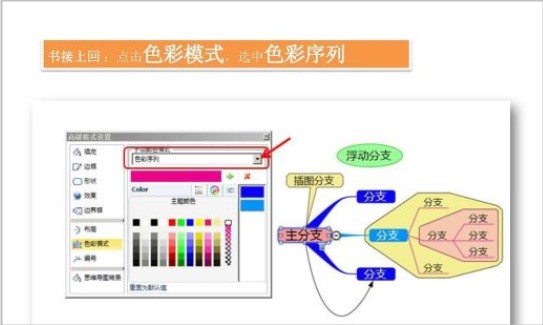
5、点击1,调整2 ,点击+增加颜色
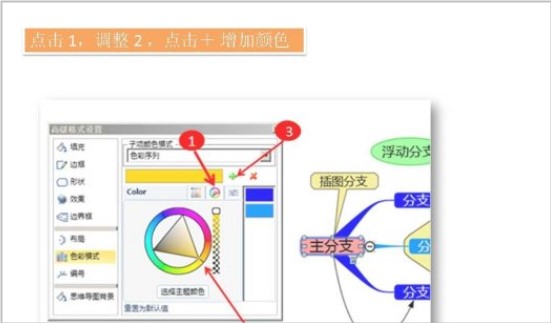
6、点击分支1 选中色彩序列,点击+增加颜色
※注:每增加一种颜色,依次做以上操作,目的:保证后面分支颜色相同
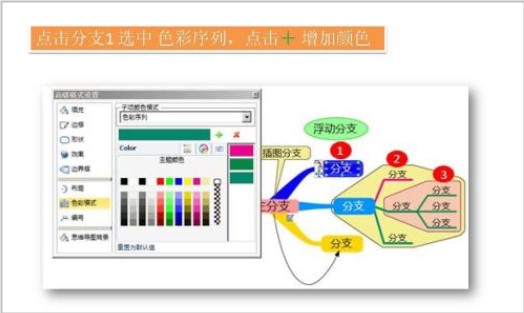
7、※小技巧:拖动三角形中的白点,会有更多颜色可供选择
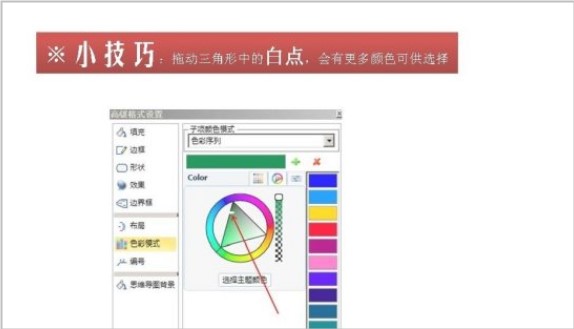
8、分支线宽设计
点击分支,点击边框,拖动线框滑轮。
调整规则:线宽数值由第一个分支到第三分支依次递减
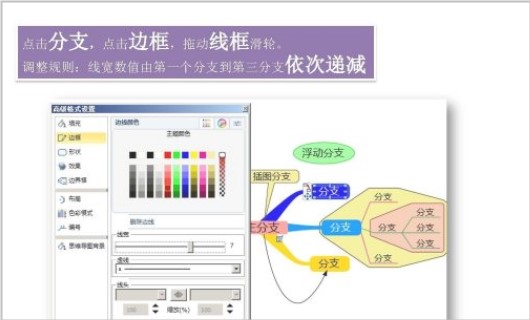
9、模板保存
点击关闭主题编辑器,弹出的对话框点击是
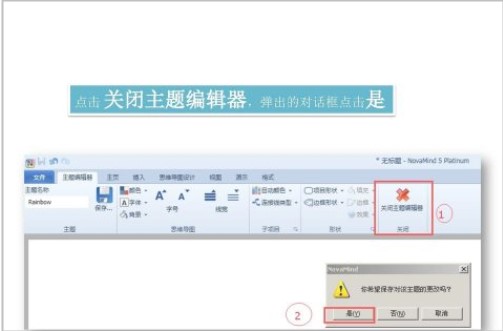
10、主题名称命名为temp,点击保存为新主题
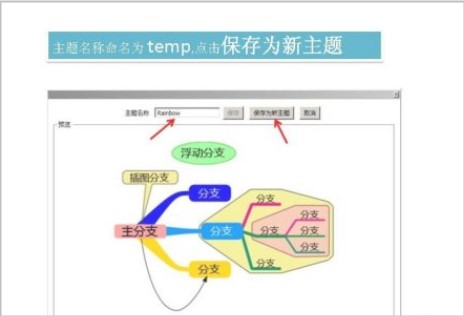
11、完成后,点击思维导图设计,即可看到命名为temp 的主题
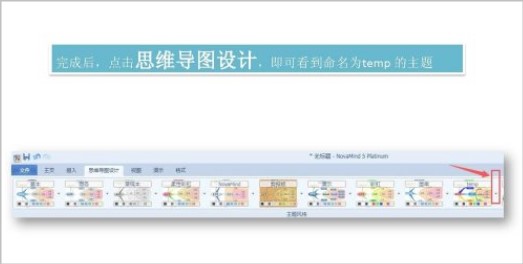
12、点击temp主题右侧下拉箭头,点击设为默认,设置完成,以后
所有新导图都会以该主题默认处理。
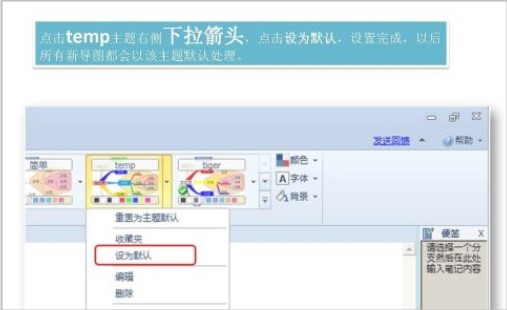
软件功能
(一)思维导图放映1、非常有创意的“欢迎屏幕
2、可以任意指定幻灯片中显示的节点
3、可以指定幻灯片显示的视野范围
4、幻灯片的切换通过动画无缝完成
5、幻灯片和总的导图连为一体,不会丢失上下文
(二)支持自由遍历
1.顺序遍历
2、键盘导航遍历
3、鼠标遍历
(三)分享演示时的编辑模式
1、方便在演示过程中随时修改
2、和观众互动
3、修改完成后易回到原来的演示过程
novamind6使用教程
1、打开NovaMind绘图软件,新建一个空白项目,也可以使用软件带的模板来创建一个新项目,步骤都是打开软件,点击文件,然后新建,选择模板。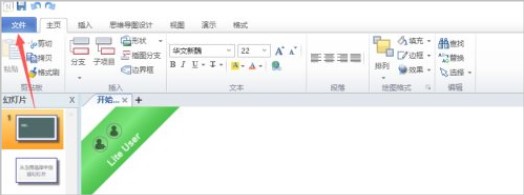
2、选中图中的文字,会出现如图所示提示框,可以选择字体,字号,对齐方式等一些文本设置,然后你可以手动输入本次思维导图的中心思想,也就是主要记录的内容中心。例如:一天的事务安排,工作总结,读书计划等等。
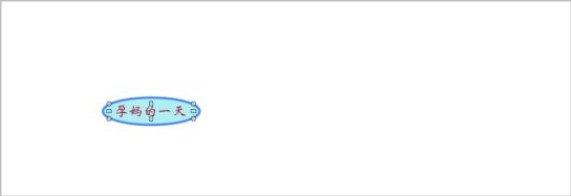
3、选中图中的中心图,点击选项卡上的分支选项,系统就会在中心图后面生成子项目,自己可以按照需要创建多个子项目,也可以写完一个子项目之后再继续创建下一个,子项目下方还可以继续添加分支,也可以添加子项目,直到这个分支的内容写完。
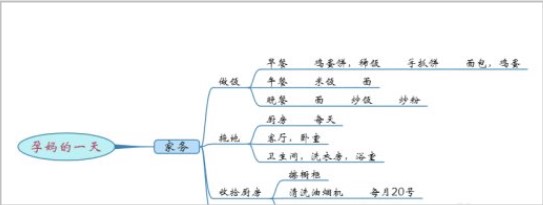
4、可以从右下角的媒体库中下载库文件,里面有大量的图片以及素材可以应用到你的思维导图中去。选中家务,然后打开右侧的任务信息,可以设置耗时,优先级等信息。
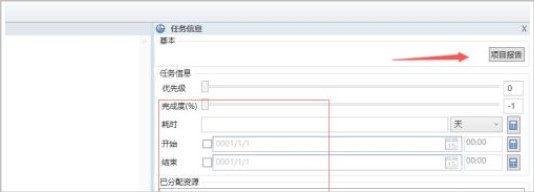
5、选中家务,出现如图所示信息,下方的四个箭头图标是指,拖拽来移动这个框图,其逻辑位置不变,只是在整个思维导图上的分布位置发生变化,上方的红色箭头是指,拖拽来调整逻辑位置,可以把它挪动到其他的项目名称下。
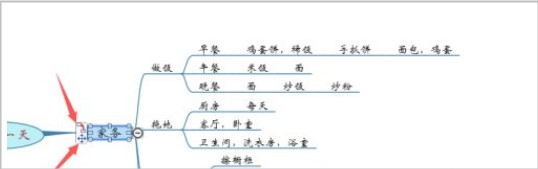
6、软件下方有个便签选项,选中一个分支之后在图中所示位置输入笔记内容,就在这个分支的位置上加入了一个便签,如图所示。选择一个分支之后,可以右键点击设置他的形状,背景,文字颜色等等。做出比较个性化的思维导图。
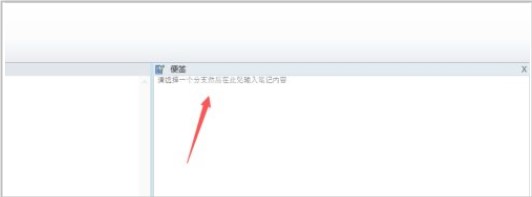
软件特色
1、复杂和平易近人诺瓦姆德是超过14年的研发热点。
知识兔为将功能丰富的应用与易于使用相结合而感到自豪。
2、快捷优雅
一个头脑风暴工具。快速捕捉想法,将为您自动创建一个美丽的视觉思维导图。知识兔独特的布局算法使Mind Map紧凑,让您专注于内容,而不是与布局进行摔跤。
3、容易组织
重新组织你的想法和想法是轻而易举的。只需拖放即可,会相应地自动调整视觉呈现。暂时折叠主题以简化您的视图,并再次展开,以深入细节。
Presenter是业界领先的演示模式,可以通过点击按钮将您的Mind Map转换为动画演示文稿。除了需要零准备的即兴模式之外,您还可以轻松地通过“心灵图”设置自定义路径,演示者将自动展开并放大您想要讨论的主题。如果您需要分享更多传统的幻灯片,您甚至可以将生成的演示文稿导出到Microsoft PowerPoint。
>
下载仅供下载体验和测试学习,不得商用和正当使用。
下载体验
